用這套 iTunes 備份檢視器提取 iTunes 備份檔(存取備份裡的資料)
一不小心的誤刪、系統升級、iPhone 被盜等都可能導致 iPhone 數據丟失。當我們失去了 iPhone 的圖片、聯絡人、訊息或備忘錄時,我們就會非常慶倖 iTunes 備份檔案能幫助我們恢復失去的數據。但是,通常我們是找不到 iTunes 備份檔案所在位置的。即使我們費勁地找到了檔案的位置,我們也不可以讀取它們,因為這些檔案都是 SQlitedb 檔案。因爲回復完整的 iTunes 備份可能會讓 iPhone 新寫入的資料被清除掉,所以沒有辦法不還原備份僅讀取 iTunes 備份檔案裡的照片、訊息、聊天記錄、備忘錄、聯絡人以及影片等資料呢?
FonePaw iPhone 數據恢復 (opens new window),一個優秀的 iTunes 備份提取器,能夠為 iOS 設備提取 iTunes 備份檔案。提取的檔案將以 HTML、CSV 或 VCF 的形式保存在您的電腦裏。我們還想告訴您,這款軟件同樣也可以提取加密的 iTunes 備份檔案。如果您十分重視自己的加密備份檔案,絕對不可錯過這款軟件。
教學:輕鬆從 iTunes 備份取出照片、影片、備忘錄、訊息以及聯絡人等資料
失去了 iPhone 聯繫人、訊息、備忘錄、通話記錄、圖片等?不用再煩惱啦!不如下載 FonePaw iPhone 數據恢復試用版,馬上試試看啦?
溫馨提示:
- 當您的 iPhone 有數據丟失時,請不要將它與 iTunes 同步,因為 iTunes 會自動更新以前的備份檔案。
- 使用 FonePaw iPhone 數據恢復時,您不需要將 iPhone 與 PC 或 Mac 連接。
- 只有當您記得加密檔案的密碼時,FonePaw iPhone 數據恢復才能提取加密的備份檔案。
跟著以下步驟,您能在 Mac 或 Windows 電腦上輕鬆瀏覽和使用這些 iTunes 備份檔案。
第 1 步:選擇「從 iTunes 備份檔案恢復」
在電腦上,下載、安裝然後打開應用程式。選擇「從 iTunes 備份檔案恢復」選項,然後程式介面會顯示電腦裏全部的 iTunes 備份檔案。
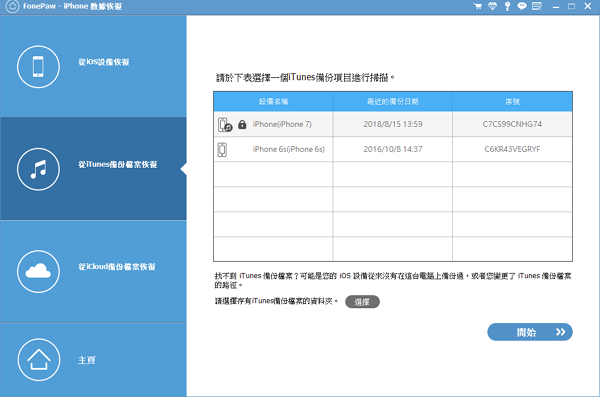
注意:如果您的 iTunes 備份檔案已加密,當您點擊「開始掃描」時,您會被提醒輸入密碼為檔案解鎖。
第 2 步:開始掃描 iTunes 備份檔案
您可以根據 iTunes 備份檔案的「名稱」、「最新備份日期」和「序號」來選擇恢復的檔案,然後點擊「開始掃描」按鈕。
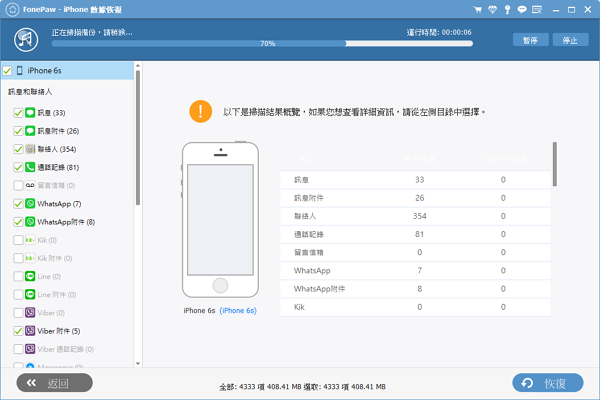
第 3 步:預覽並恢復被刪除的數據
掃描結束後,找到的數據會顯示在程式介面左側的概覽欄。您可以查看相機,圖庫,聯繫人,訊息,通話記錄等。仔細瀏覽它們,並勾選您想恢復的檔案,然後點擊「恢復」,這些檔案就將即刻保存到您的電腦裏。
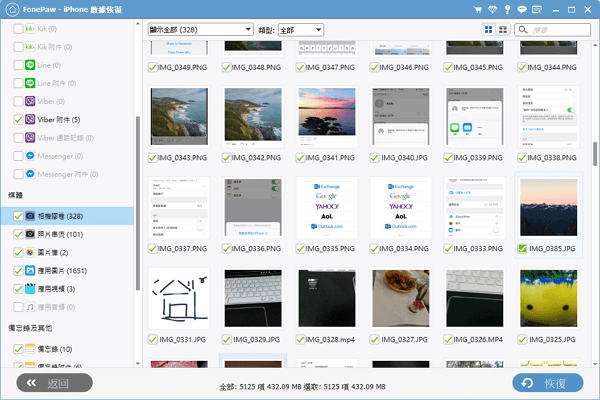
相信您已經透過這簡單的幾步,成功使用 FonePaw iPhone 數據恢復 (opens new window)提取 iTunes 備份檔案了!最後,我們依然要提醒您,定時備份您的 iOS 設備的檔案。因為當您的數據丟失時,使用備份檔案永遠是恢復失去的 iPhone 數據的最好方法。



















